Chúng ta không còn quá xa lạ với việc tìm kiếm tất cả mọi thứ trên Google. Vậy làm sao để tìm kiếm trên Google một cách hiệu quả và thông minh để tiết kiệm được nhiều thời gian và có được kết quả đúng nhất. Ở bài viết này chúng tôi sẽ hướng dẫn cho bạn cách để tìm kiếm google.
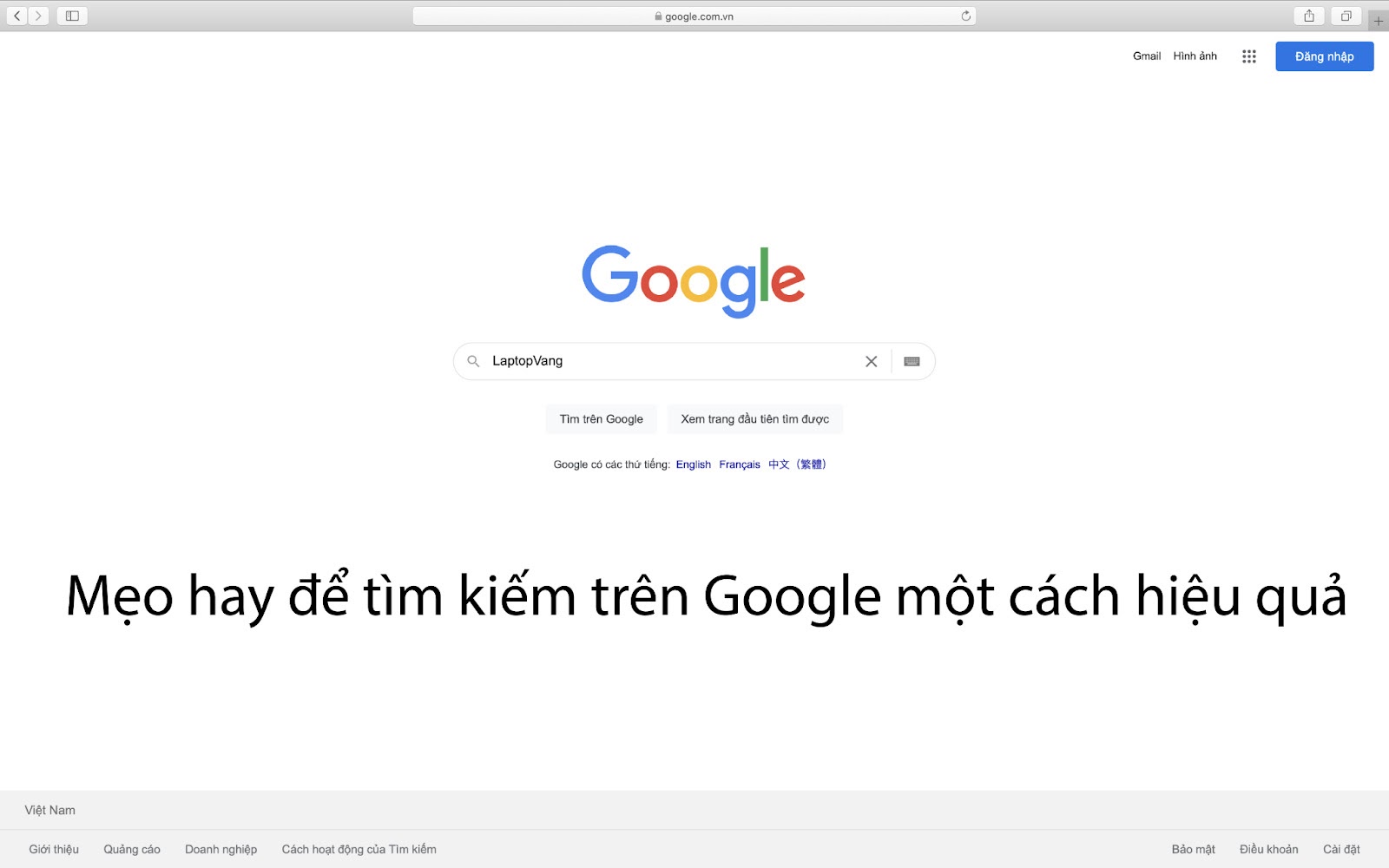
CÁCH GOOGLE SEARCH HOẠT ĐỘNG
1. Xác định Website cần tìm kiếm
Một trang web mới được khởi tạo Google sẽ không biết được ngay lập tức là nó đang tồn tại. Google cần thời gian để xác định được là Website đó đang hoạt động. Nhưng bằng cách nào để xác định?
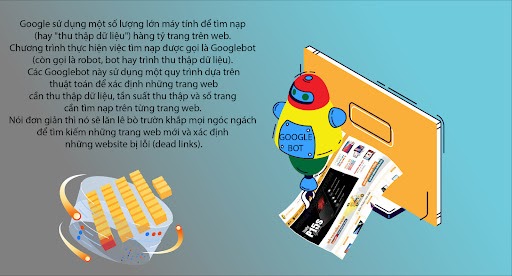
2. Xác định nội dung trên Website
Sau khi xác định được trang web, Google sẽ tìm hiểu xem: trang đó nói về gì. Bằng cách: thiết lập chỉ mục (Indexing) cho trang đó.
Tức là các Googlebot sẽ thu thập nội dung các đường link, các thẻ nội dung chính và các thuộc tính, chẳng hạn như thẻ <title> và thuộc tính alt, hình ảnh, video và các nội dung khác. Những thông tin này được lưu trong Google Index tạo thành một Database khổng lồ để khi người dùng tìm kiếm nó sẽ vào và đưa ra kết quả nhanh chóng. Quá trình này gọi là Indexing (thiết lập chỉ mục).
3. Tìm kiếm kết quả
Nhập khóa cần tìm vào ô Google Search sau đó bấm Enter. Lúc này Google sẽ được Google Index bên trên để tìm kiếm và xếp hạng thứ tự sẽ xuất hiện chưa tới 1 giây.
Về phía người dùng cuối như chúng ta, thì việc nắm được nguyên lý hoạt động trên cũng rất quan trọng. Quan trọng ở chỗ, mọi người biết được Google nó dựa vào đâu để tìm. Từ đó, mình sẽ điều chỉnh sao cho những thứ mà mình nhập vào ô tìm kiếm sẽ tập trung vào cách mà Google tìm để cho ra kết quả mong muốn nhằm tiết kiệm thời gian.
Khi đó kết quả trả ra sẽ được thu hẹp và khớp với những gì chúng ta yêu cầu hơn.
- Ví dụ mình gõ [từ khóa tìm kiếm] >> Google trả ra 250,000,000 kết quả (một rừng kết quả, mà chưa chắc đúng thứ mình cần).
- Còn khi hiểu được cách Google tìm kiếm và nắm được những mẹo dưới đây, chúng ta sẽ tối ưu được như sau.
Chúng ta gõ: [từ khóa tìm kiếm] >> Google chỉ trả ra 250 kết quả, và khớp hoàn toàn với nhu cầu chúng ta tìm kiếm.
Một số lưu ý khi gõ từ khoá tìm kiếm trên Google:
- Thứ tự xuất hiện từ khóa khác nhau sẽ cho ra các kết quả khác nhau.
- Viết thường hay viết hoa không quan trọng.
- Có một vài ký tự đặc biệt (¶, £, €, ©, ®, ÷, §, %, (), @, ?, !) mà Google chưa phân biệt được.
- Không cần quan tâm chuyện chính tả.
- Nhớ chú ý đến mạo từ đứng đầu câu.
Sau đây là một số mẹo cụ thể giúp chúng ta tìm kiếm hiệu quả hơn.
Mẹo 1: Định nghĩa nhanh
Khi chúng ta gặp một từ mà không biết nghĩa, thông thường sẽ search theo cách “Từkhoá” là gì. Thay vì search như thế chúng ta sẽ search define “Từkhoá”. Điểm khác biệt của cách search này sẽ cho ra kết quả đầu tiên định nghĩa chuẩn của từ khoá cần tìm hơn.
Mẹo 2: Tìm theo loại file
Nếu chúng ta cần tìm một file nào đó thì chúng ta sẽ tìm kiếm theo cú pháp [Từ khoá filetyple:”loại tệp”]. Các loại tệp có thể tìm kiếm bao gồm: PDF, DOC, DOCX, PPT, PPTX, TXT, CSV, DAT, và KML.
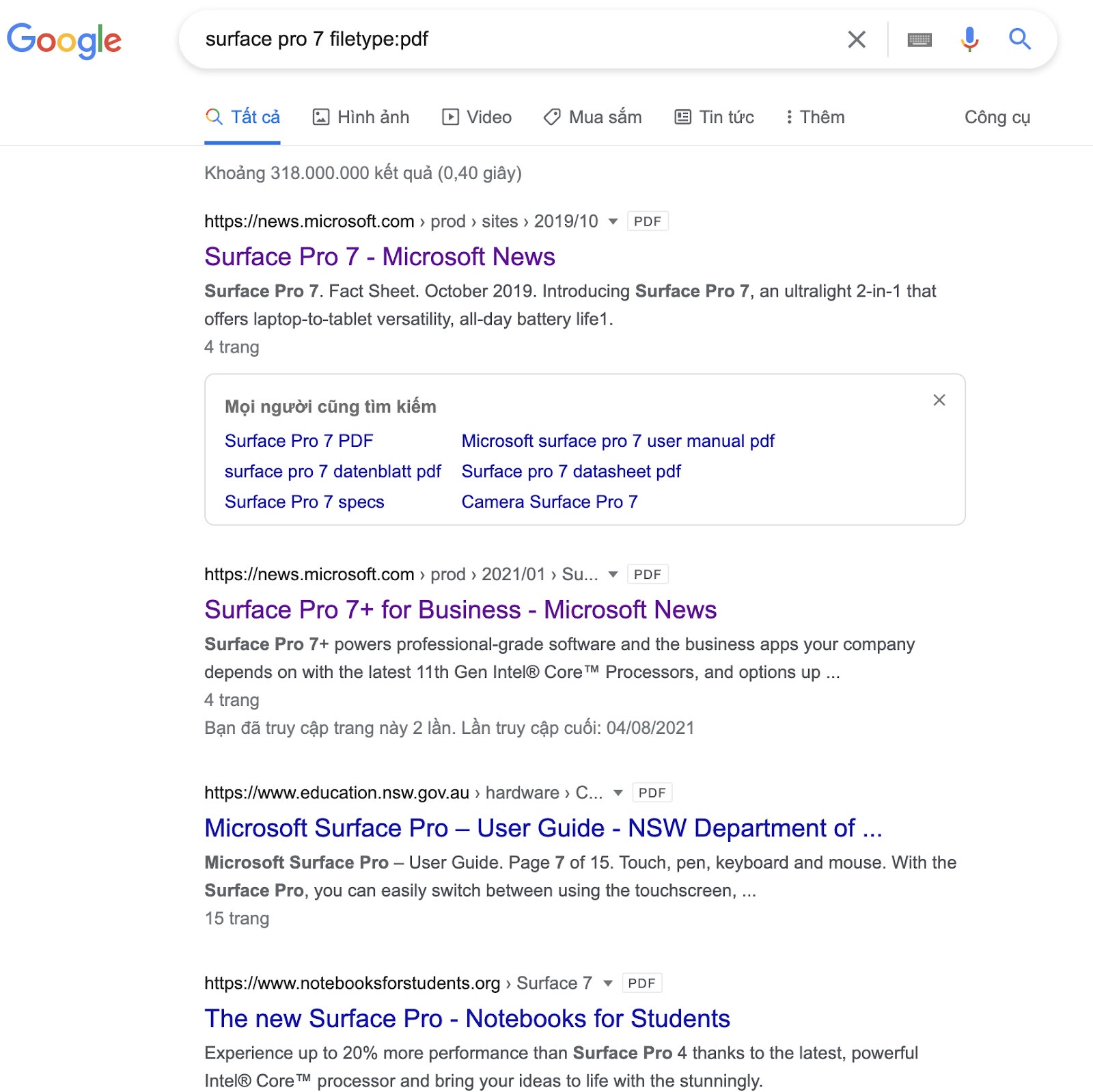
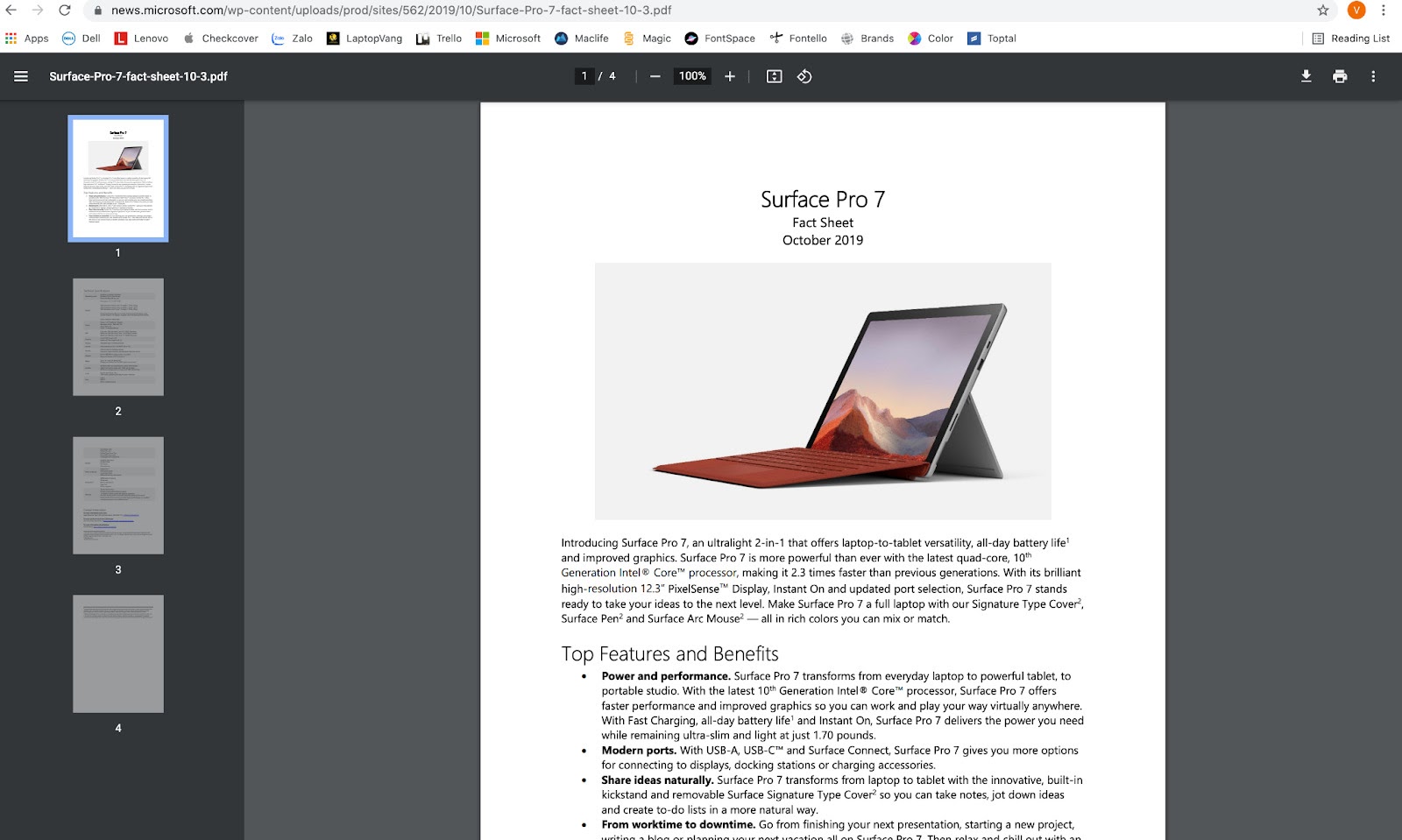
Kết quả cho ra sẽ hoàn toàn là File PDF
Mẹo 3: Loại bỏ từ khóa bất kỳ
Mấu chốt của mẹo này là chúng ta chỉ việc đặt dấu “-” trước từ khóa mà mình muốn Google loại ra.
Ví dụ mình muốn tìm những bài review về sách “Tiểu sử Steve Jobs”, tức là chỉ đơn thuần review về sách – chứ không phải tìm nơi bán. Nghĩa là mình muốn đọc cảm nhận của mọi người về cuốn sách này. thì bạn cần tìm kiếm [sách Tiểu sử Steve Jobs -giá -giảm] bạn sẽ loại bỏ được những bài viết có nội dung về giá.

Mẹo 4: Tìm kiếm theo nhiều từ khóa
Cú pháp tìm kiếm của mẹo này là: [Từ khóa 1 OR Từ Khóa 2]. Dùng để tìm kiếm nhiều từ khóa cùng một lúc: A hoặc B hoặc C hoặc D….
Mẹo 5: Kết quả trả ra bắt buộc phải có từ khóa đó
Giả dụ chúng ta thực hiện tìm kiếm Google với câu hỏi sau: [TừKhóa1 TừKhóa2 TừKhóa3] và Google trả ra kết quả nhưng vô các trang kết quả lại chỉ thấy TừKhóa1, TừKhóa2, mà không thấy TừKhóa3 ở đâu???
Lý do vì Google đánh giá mức độ quan trọng của “TừKhóa1″ và “TừKhóa2″ cao hơn so với nguyên cụm đủ 3 từ khóa xuất hiện cùng lúc “TừKhóa1 TừKhóa2 TừKhóa3″.
Do đó, đôi lúc nó sẽ bỏ rơi “TừKhóa3″ và dẫn tới kết quả tìm được sẽ không thấy TừKhóa3 đâu, khiến chúng ta rất bực mình.
Để giải quyết vấn đề này, chúng ta chỉ cần đặt từ khóa mà mình muốn xuất hiện trong trang kết quả ngay sau cụm “intext:” [TừKhóa1 TừKhóa2 intext:TừKhóa3].
Ví dụ bạn cần tham khảo Dell XPS và chỉ muốn tất cả kết quả trả về đều của LaptopVang nhưng nếu search cụm từ khoá này thì nó sẽ hiển thị thêm rất nhiều kết quả của các trang web khác. Thử xem thôi nào!! Dell XPS intext:laptopvang
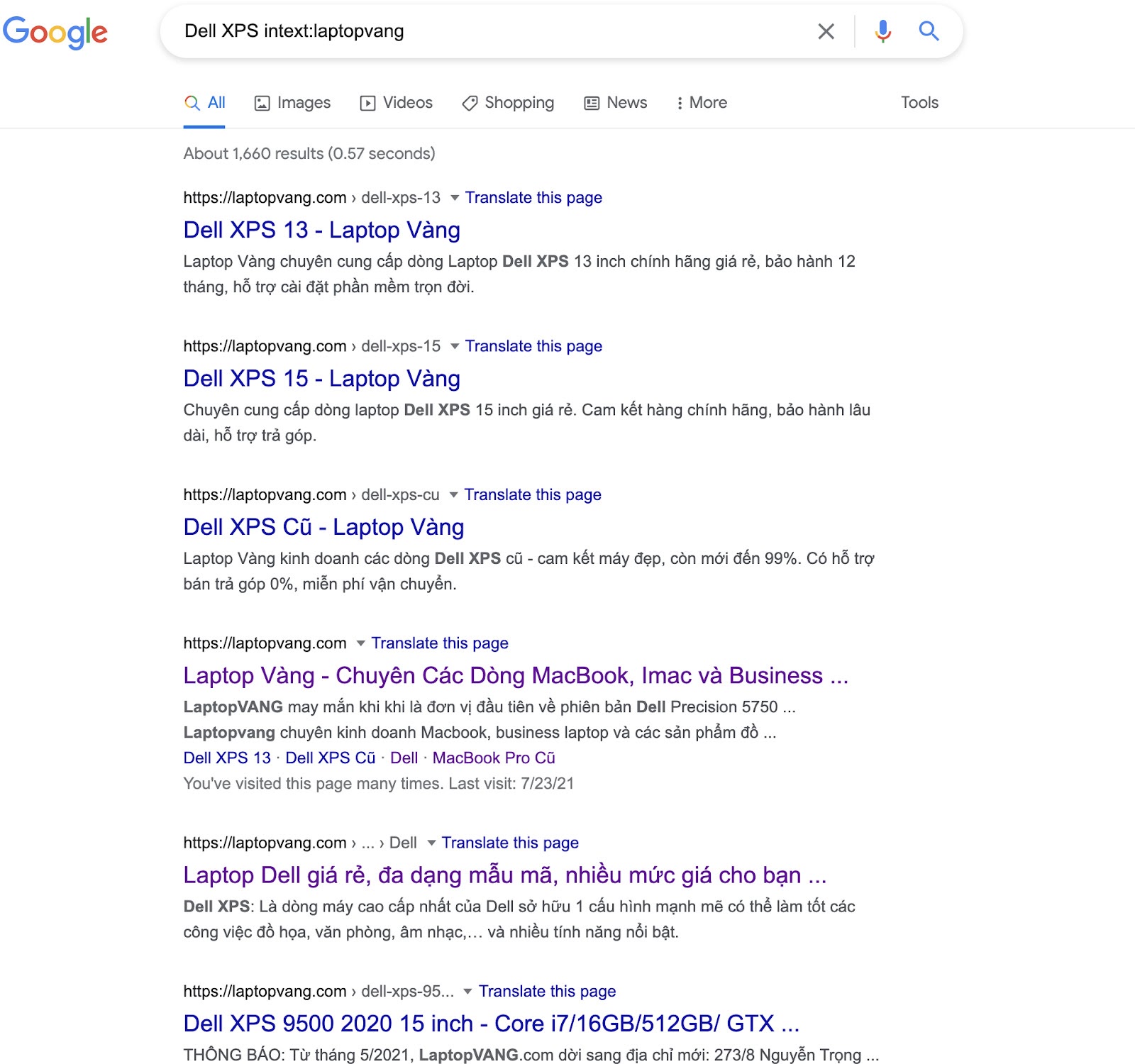
Mẹo 6: Tìm bằng hình ảnh
Đây là mẹo mình nghĩ ít người nào để ý mặc dù nó khá rõ ràng. Đó là tìm hình ảnh bằng hình ảnh.Bạn vào Google Search >> chọn Hình Ảnh. Lúc này anh em sẽ thấy một icon camera như sau.
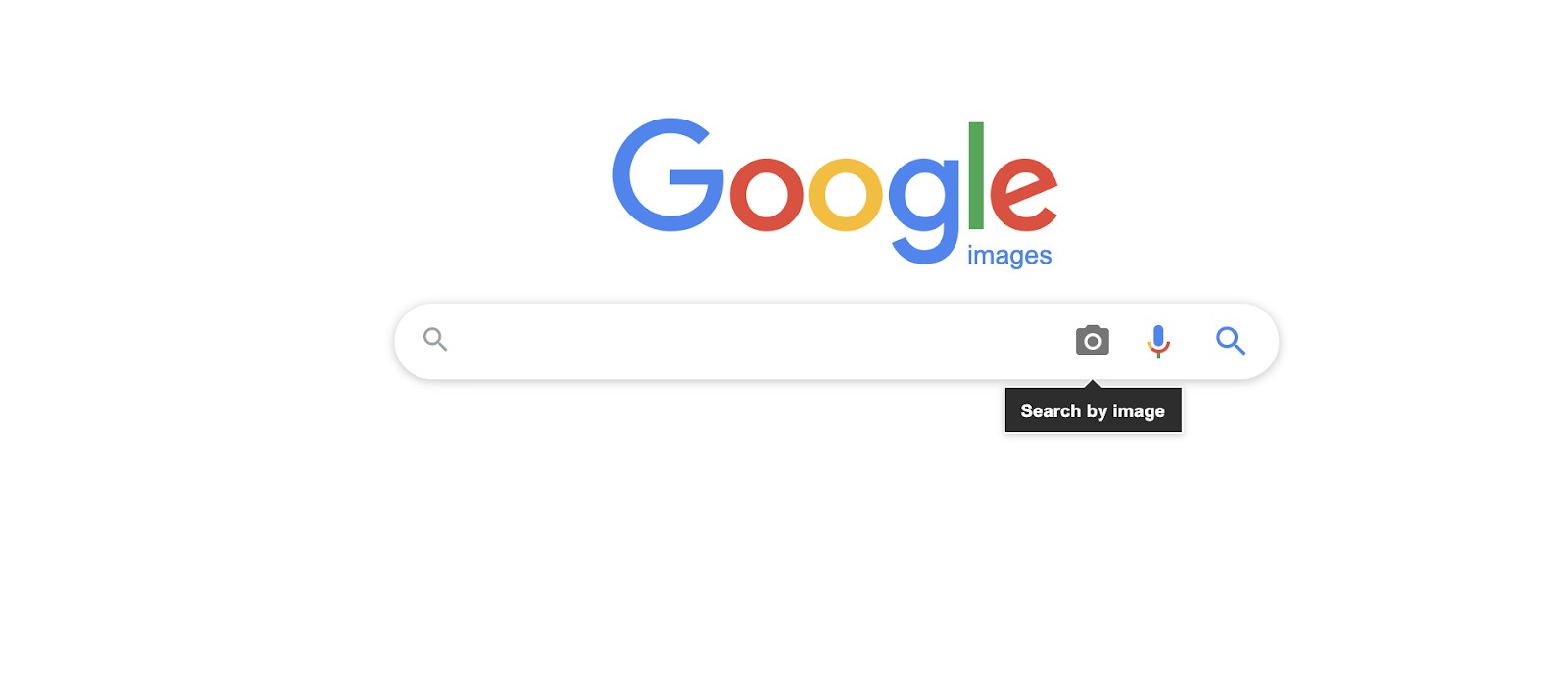
Mẹo 7: Search Settings & Tools
Mẹo sẽ giúp bạn lọc ra các kết quả cần thiết và đúng nhất cho bạ
Search Tools sẽ giúp chúng ta tìm kết quả theo một vài tham số sau:
- Quốc gia – ví dụ chỉ tìm kiếm kết quả từ các trang của Việt Nam, Lào, Campuchia, Thổ Nhĩ Kỳ, Hy Lạp…
- Thời gian – ví dụ chỉ tìm các kết quả từ mốc thời gian nào đến mốc thời gian nào (cả từ khóa thời gian, lẫn thời gian URL đó được Google Index nhé).
- Màu sắc – đối với tìm kiếm hình ảnh.
- Loại ảnh – cũng áp dụng riêng với tìm kiếm hình ảnh.
- Cuối cùng là tìm đúng nguyên văn từ khóa được nhập vào.
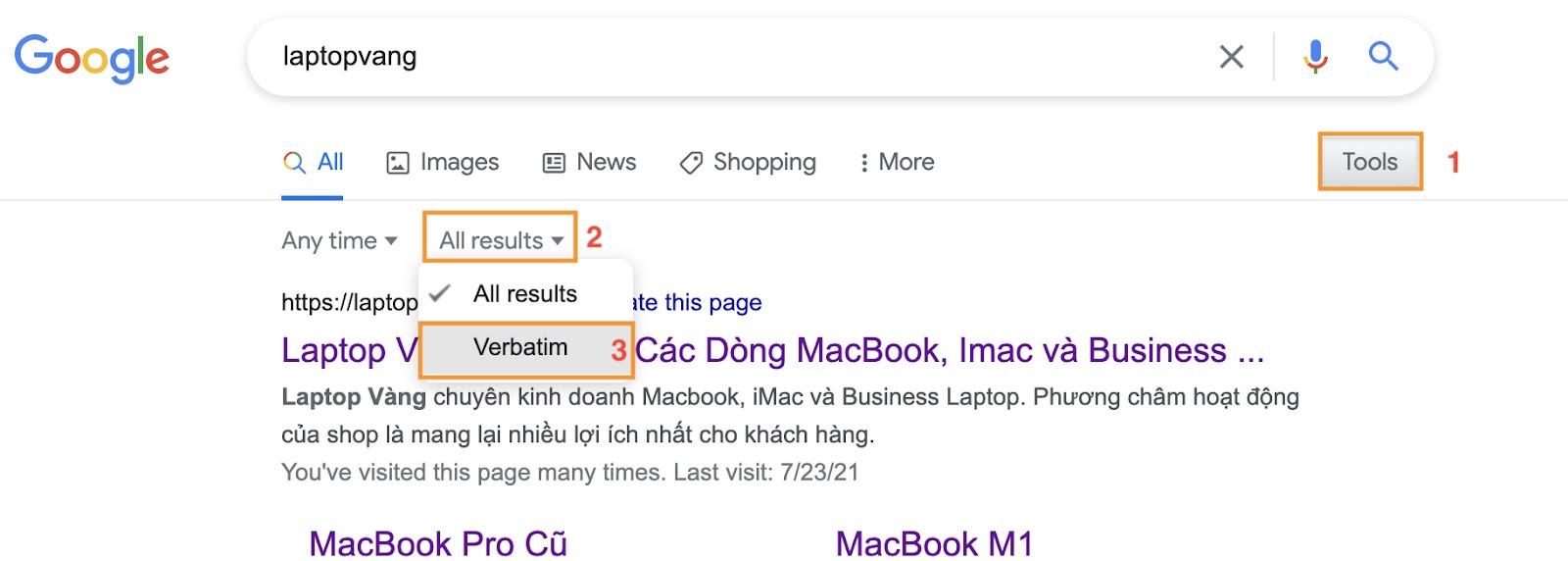
Hy vọng bài viết này sẽ giúp các bạn nhiều trong việc tìm kiếm được kết quả đúng nhất và tiết kiệm được thời gian cho ban!